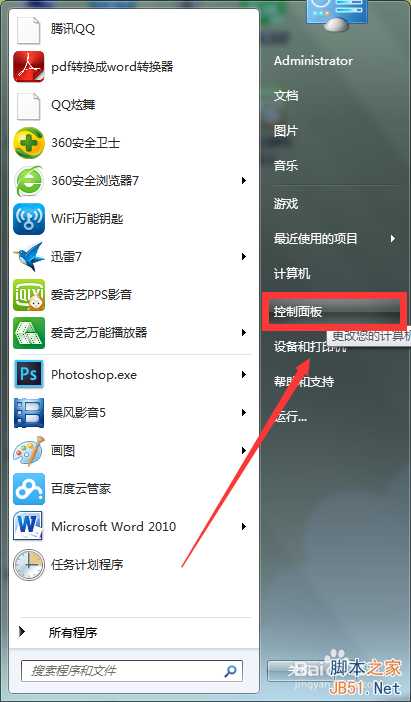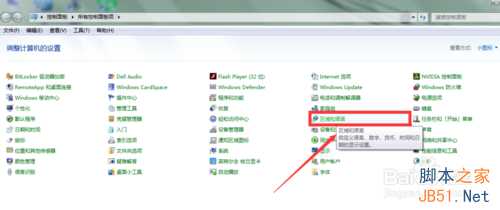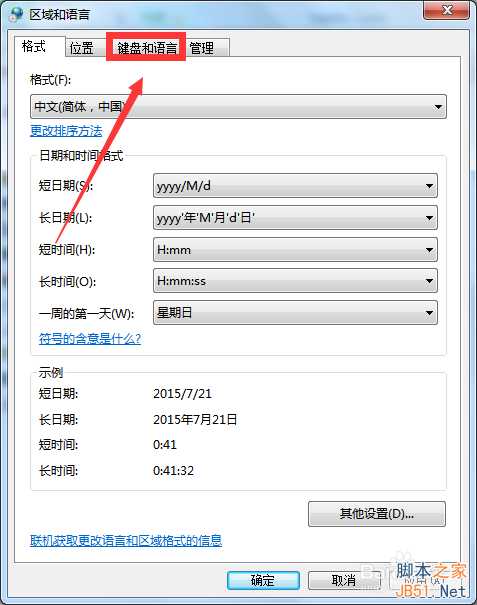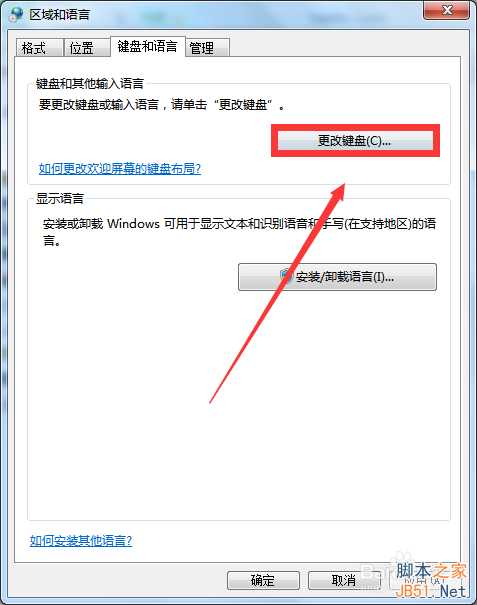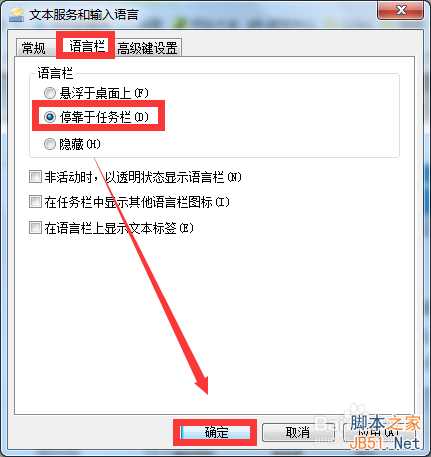电脑输入法图标消失不见了怎么办?
(编辑:jimmy 日期: 2025/12/31 浏览:3 次 )
许多小伙伴在操作电脑的过程中,有时候会不小心按错某个键隐藏了电脑图标,却不知道该怎么找回,输入法图标消失了,意味着无法进行任何打字操作,那么该怎么办呢?接下来沫沫就为各位小伙伴提供找回输入法的办法吧,望各位小伙伴们以后别那么粗心了哦!
方法/步骤
1、点击开始按钮,找到【控制面板】后点击进入。
2、在所有控制面板项中,点击【区域和语言】选项。
3、进入区域与语言对话框后,点击【键盘和语言】。
4、在键盘和语言对话框内,点击【更改键盘】,进入文本服务和输入语言对话框。
5、在接着出现的文本服务和输入语言对话框内点击【语言栏】选项,并同时对【停靠于任务栏】进行点选,点选完毕后点击【确定】。
6、退回到桌面上后,我们就会发现,消失的语言栏神奇地再现了!小伙伴们再也不用纠结打字问题了!
以上就是电脑输入法图标消失不见了的解决方法介绍,希望能对大家有所帮助!
下一篇:电脑开机总提示由于启动计算机时出现了页面文件配置问题怎么办?